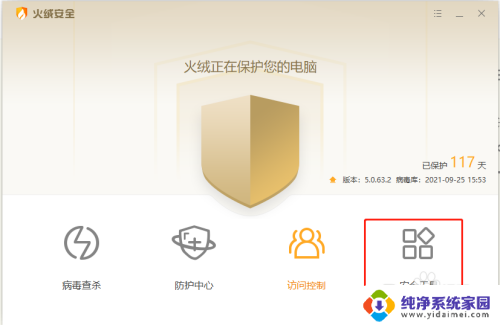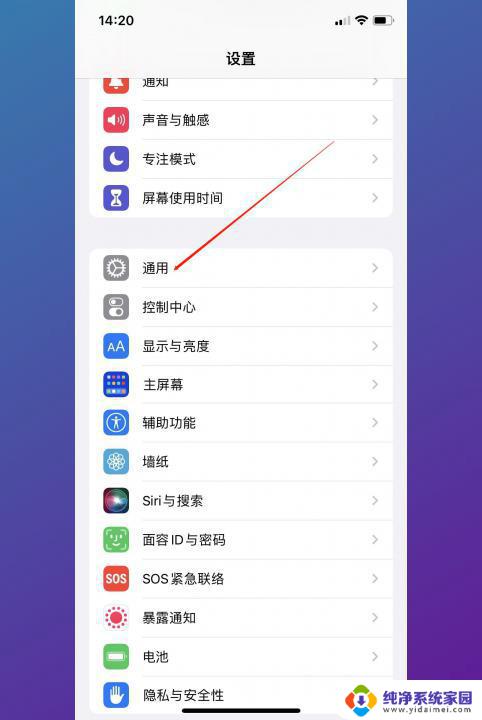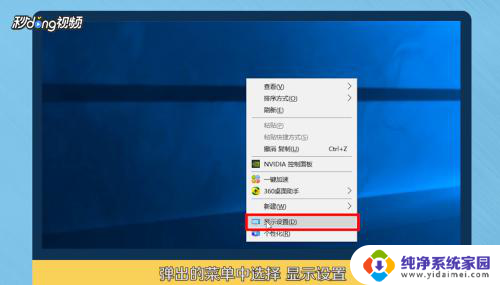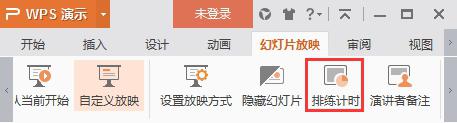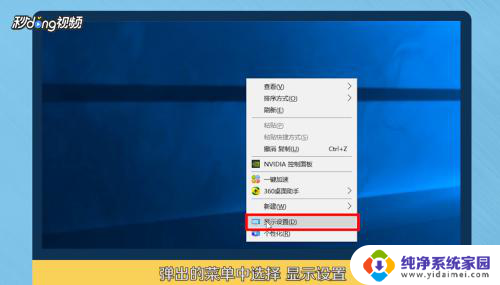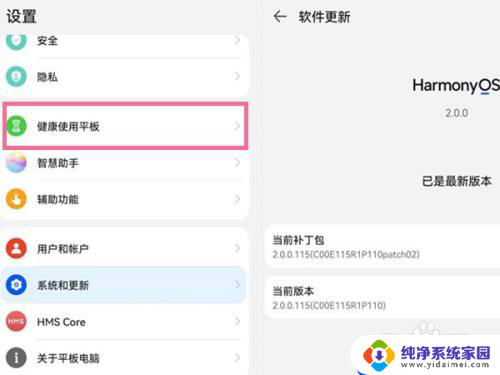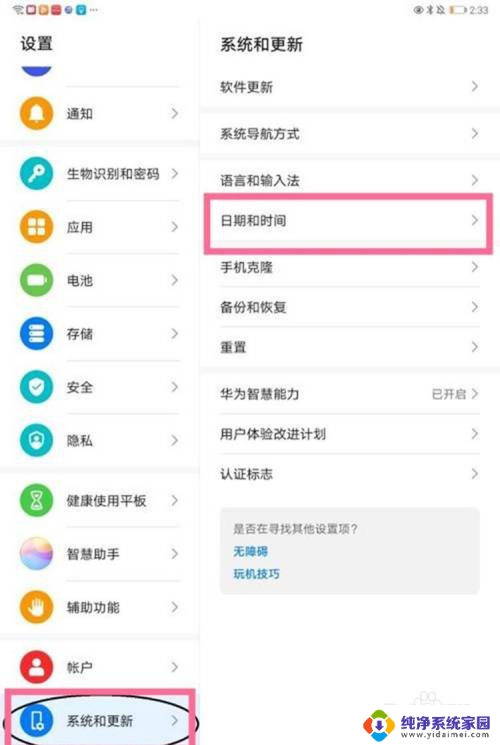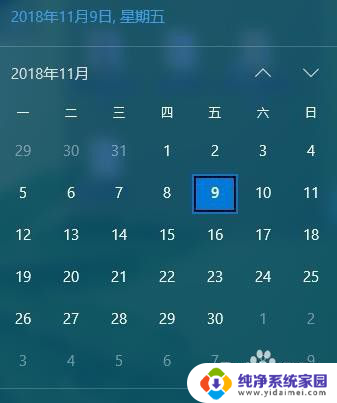电脑怎么设置上网时间限制 家长如何设置孩子电脑上网时间限制
在当今数字化时代,孩子们越来越依赖电脑和互联网进行学习和娱乐,长时间沉迷于电脑和互联网可能会对孩子的身心健康造成负面影响。家长有必要设置孩子电脑上网时间限制,帮助他们建立良好的上网习惯和保护他们的视力和健康。家长应该如何设置孩子的电脑上网时间限制呢?接下来我们将为您介绍一些简单有效的方法。
操作方法:
1.打开电脑的开始菜单,然后选择控制面板选项,如图所示:
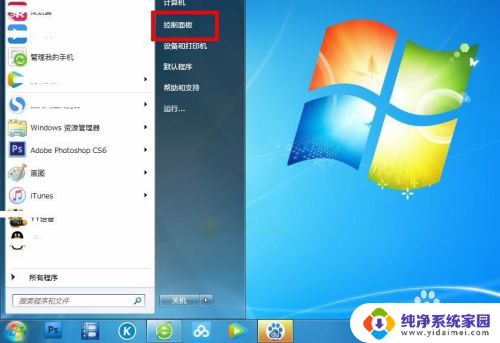
2.接着进入控制面板的设置界面,然后选择用户账户和家庭安全选项。如图所示:
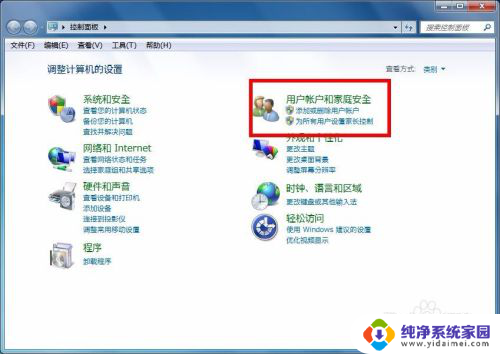
3.接下来进入到用户账户的设置界面,在右侧的选项中选择家长控制选项,如图所示:
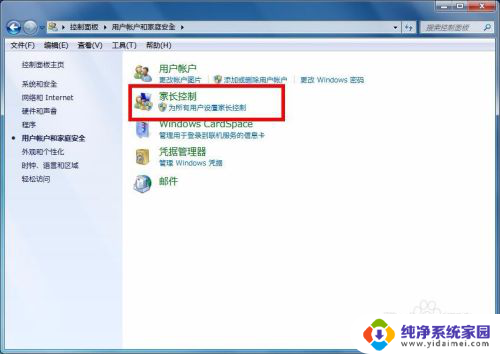
4.接下来要选择一个用户来控制,这里除了管理员账户不能控制。其他用户都可以的,如果没有其他用户,新建一个即可,这里选择名称是dd的用户。
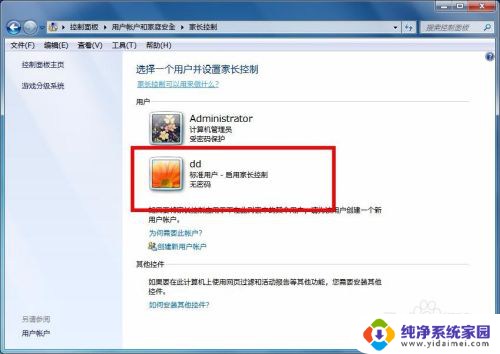
5.进入用户设置界面,选择启用该设置,然后选择下边的时间限制选项,如图所示:
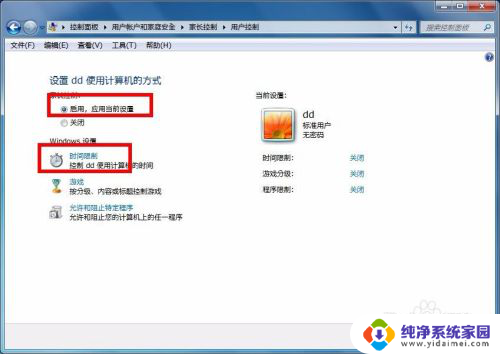
6.进入时间限制的设置界面,这里就可以点选禁止的时间。蓝色代表禁止,白色代表允许,左侧是星期一到星期天的选项,根据自己的实际情况选择即可,设置好之后点击确定。
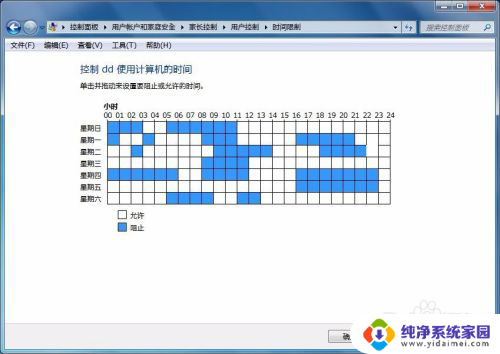
7.接下来在用户设置的界面,时间限制选项后边就有个启用的标识。表示设置成功了,如果需要修改点击进入修改即可。
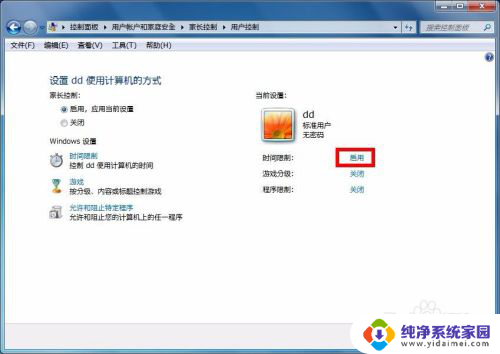
以上就是电脑如何设置上网时间限制的全部内容,如果遇到这种情况,你可以按照以上操作进行解决,非常简单快速,一步到位。